Der kostenlose Scanner prüft, ob Ihr Computer infiziert ist.
JETZT ENTFERNENUm das Produkt mit vollem Funktionsumfang nutzen zu können, müssen Sie eine Lizenz für Combo Cleaner erwerben. Auf 7 Tage beschränkte kostenlose Testversion verfügbar. Eigentümer und Betreiber von Combo Cleaner ist RCS LT, die Muttergesellschaft von PCRisk.
Welche Art von Malware ist JS/Agent Trojan?
JS/Agent Trojan ist ein Erkennungsname für bösartige JavaScript Dateien. Typischerweise werden solche Dateien (bösartige Codes) verbreitet, indem sie in legitime Webseiten injiziert werden. Computer werden infiziert, nachdem eine bösartige (oder legitime, aber kompromittierte) Webseite besucht wurde und eine bösartige Datei abgelegt wurde.
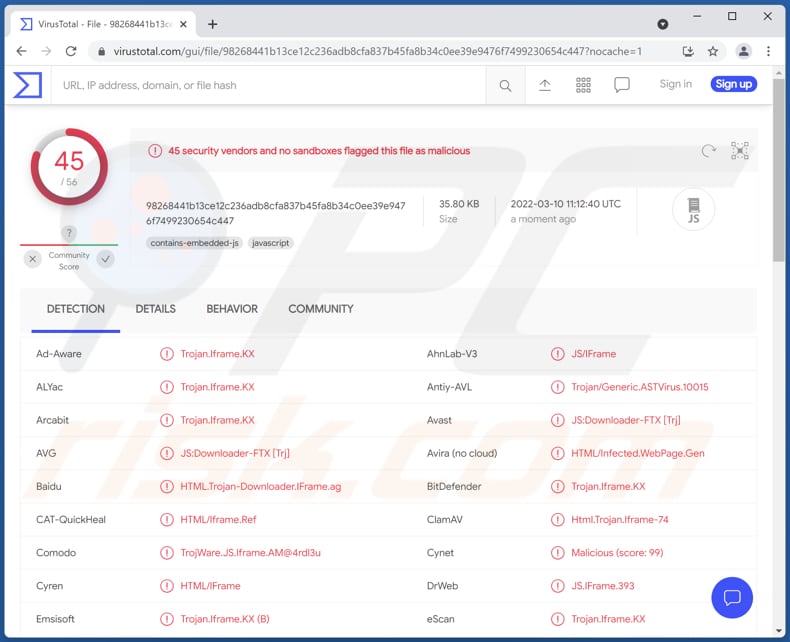
JS/Agent Trojan im Detail
Bösartige JavaScript Dateien (als JS/Agent Trojan erkannt) können bösartige Webseiten öffnen und zum Herunterladen und Ausführen anderer bösartiger Dateien führen (zusätzliche Malware injizieren). Cyberkriminelle können bösartiges JavaScript benutzen, um Ransomware, Kryptowährungsschürfer, Trojaner und andere Malware zu verbreiten.
Ein weiterer beliebter Weg, um Benutzer zum Ausführen bösartiger JavaScript Dateien zu verleiten ist, sie an E-Mails anzuhängen. Typischerweise werden bösartige E-Mail-Anhänge als wichtige/offizielle Dokumente getarnt (zum Beispiel Lieferscheine, Bankauszüge, Bestellungen, etc.).
| Name | JS/Agent JavaScript Trojaner |
| Art der Bedrohung | Trojaner, passwortstehlende Viren, Banking-Malware, Spyware. |
| Erkennungsnamen | Avast (JS:Downloader-FTX [Trj]), Combo Cleaner (Trojan.Iframe.KX), ESET-NOD32 (HTML/TrojanDownloader.IFrame), Kaspersky (Trojan-Downloader.HTML.IFrame.aje), Microsoft (Exploit:HTML/IframeRef.gen), vollständige Liste (VirusTotal) |
| Nutzlast | Verschiedene Malware |
| Symptome | Trojaner werden entwickelt, um heimlich den Computer des Opfers zu infiltrieren und sich ruhig zu verhalten, weshalb keine besonderen Symptome deutlich auf einem infizierten Gerät sichtbar sind. |
| Verbreitungsmethoden | Infizierte E-Mail-Anhänge, bösartige Online-Werbung, Social Engineering Software „Cracks“. |
| Schaden | Gestohlen Passwörter und Bankinformationen, Identitätsdiebstahl, der Computer des Opfers wird einem Botnet hinzugefügt. |
| Malware-Entfernung (Windows) |
Um mögliche Malware-Infektionen zu entfernen, scannen Sie Ihren Computer mit einer legitimen Antivirus-Software. Unsere Sicherheitsforscher empfehlen die Verwendung von Combo Cleaner. Combo Cleaner herunterladenDer kostenlose Scanner überprüft, ob Ihr Computer infiziert ist. Um das Produkt mit vollem Funktionsumfang nutzen zu können, müssen Sie eine Lizenz für Combo Cleaner erwerben. Auf 7 Tage beschränkte kostenlose Testversion verfügbar. Eigentümer und Betreiber von Combo Cleaner ist RCS LT, die Muttergesellschaft von PCRisk. |
JS/Agent Trojan Erkennung im Allgemeinen
JS/Agent Trojan ist ein Erkennungsname für bösartige JavaScript Dateien bösartiger Natur. Sie werden gewöhnlich auf betroffenen (aber legitimen) Webseiten entdeckt. Zusätzlich zur Injektion von Malware, können diese JavaScripts verschiedene Pop-up-Betrügereien anzeigen und Nachverfolgungen durchführen (Daten verfolgen).
Wie hat Malware meinen Computer infiltriert?
Wenn bösartige JavaScript Dateien/Codes in betroffene Webseiten injiziert werden, werden Computer infiziert, nachdem sie diese Seiten besucht haben und bösartige Dateien werden fallengelassen und ausgeführt. Cyberkriminelle benutzen auch E-Mails (Anhänge oder Dateien in E-Mails), Trojaner, Downloadseiten für raubkopierte Software und andere unzuverlässige Quellen zum Herunterladen von Dateien/Programmen oder gefälschte Updateprogramme, um Malware zu verbreiten.
In allen Fällen versuchen Bedrohungsakteure Benutzer dazu zu bringen, die Ransomware selbst auszuführen. Typischerweise benutzen sie MS-Office, PDF oder andere Dokumente, ausführbare Programme, Archive und andere Dateien (einschließlich JavaScript Dateien). Beispiele für nicht vertrauenswürdige Quellen zum Herunterladen von Programmen (oder Dateien) sind P2P-Netzwerke, Downloadprogramme Dritter, kostenlose File-Hosting-Seiten.
Wie vermeidet man die Installation von Malware?
Vertrauen Sie keinen unwichtigen E-Mails, die von verdächtigen Adressen gesendet wurden. Besonders wenn solche E-Mails Anhänge oder Links enthalten. Es kommt sehr häufig vor, dass E-Mails dieser Art benutzt werden, um Malware zu liefern. Vermeiden Sie das Öffnen von Downloads aus fragwürdigen Quellen. Verwenden Sie offizielle Seiten und direkte Links als Quellen für das Herunterladen von Software und Dateien.
Benutzen Sie niemals inoffizielle Werkzeuge, um Software zu aktualisieren oder zu aktivieren. Erreichen Sie das, indem Sie Werkzeuge/Funktionen benutzen, die von den offiziellen Softwareentwicklern angeboten werden. Falls Ihr Computer bereits infiziert ist, empfehlen wir die Durchführung eines Scans mit Combo Cleaner Antivirus für Windows, um infiltrierte Ransomware automatisch zu entfernen.
Umgehende automatische Entfernung von Malware:
Die manuelle Entfernung einer Bedrohung kann ein langer und komplizierter Prozess sein, der fortgeschrittene Computerkenntnisse voraussetzt. Combo Cleaner ist ein professionelles, automatisches Malware-Entfernungstool, das zur Entfernung von Malware empfohlen wird. Laden Sie es durch Anklicken der untenstehenden Schaltfläche herunter:
LADEN Sie Combo Cleaner herunterIndem Sie Software, die auf dieser Internetseite aufgeführt ist, herunterladen, stimmen Sie unseren Datenschutzbestimmungen und Nutzungsbedingungen zu. Der kostenlose Scanner überprüft, ob Ihr Computer infiziert ist. Um das Produkt mit vollem Funktionsumfang nutzen zu können, müssen Sie eine Lizenz für Combo Cleaner erwerben. Auf 7 Tage beschränkte kostenlose Testversion verfügbar. Eigentümer und Betreiber von Combo Cleaner ist RCS LT, die Muttergesellschaft von PCRisk.
Schnellmenü:
- Was ist JS/Agent Trojan?
- SCHRITT 1. Manuelle Entfernung von JS/Agent Malware.
- SCHRITT 2. Überprüfen Sie, ob Ihr Computer sauber ist.
Wie kann Malware manuell entfernt werden?
Das manuelle Entfernen von Malware ist eine komplizierte Aufgabe - normalerweise ist es das Beste, es Anti-Virus- oder Anti-Malware-Programmen zu erlauben, dies automatisch durchzuführen. Um diese Malware zu entfernen, empfehlen wir die Verwendung von Combo Cleaner Antivirus für Windows.
Falls Sie Malware manuell entfernen möchten, besteht der erste Schritt darin, den Namen der Malware zu identifizieren, die sie versuchen zu entfernen. Hier ist ein Beispiel für ein verdächtiges Programm, das auf dem Computer eines Benutzers ausgeführt wird:

Falls Sie die Liste der Programme überprüft haben, die auf Ihrem Computer laufen, wie beispielsweise mithilfe des Task-Managers und ein Programm identifiziert haben, das verdächtig aussieht, sollten Sie mit diesen Schritten fortfahren:
 Laden Sie ein Programm namens Autoruns herunter. Dieses Programm zeigt Autostart-Anwendungen, Registrierungs- und Dateisystemspeicherorte an:
Laden Sie ein Programm namens Autoruns herunter. Dieses Programm zeigt Autostart-Anwendungen, Registrierungs- und Dateisystemspeicherorte an:

 Starten Sie Ihren Computer im abgesicherten Modus neu:
Starten Sie Ihren Computer im abgesicherten Modus neu:
Benutzer von Windows XP und Windows 7: Starten Sie Ihren Computer im abgesicherten Modus. Klicken Sie auf Start, klicken Sie auf Herunterfahren, klicken Sie auf Neu starten, klicken Sie auf OK. Drücken Sie während des Startvorgangs Ihres Computers mehrmals die Taste F8 auf Ihrer Tastatur, bis das Menü Erweitere Windows-Optionen angezeigt wird und wählen Sie dann Den abgesicherten Modus mit Netzwerktreibern verwenden aus der Liste aus.

Ein Video, das zeigt, wie Windows 7 in "Abgesicherter Modus mit Netzwerktreibern" gestartet werden kann:
Windows 8-Benutzer: Starten Sie Windows 8 im abgesicherten Modus mit Netzwerktreibern - Gehen Sie auf den Startbildschirm von Windows 8, geben sie Erweitert ein, wählen Sie bei den Suchergebnissen Einstellungen aus. Klicken Sie auf Erweiterte Startoptionen, wählen Sie im geöffneten Fenster "Allgemeine PC-Einstellungen" die Option "Erweiterter Start" aus.
Klicken Sie auf die Schaltfläche "Jetzt neu starten". Ihr Computer wird nun im Menü "Erweiterte Startoptionen" neu gestartet. Klicken Sie auf die Schaltfläche "Fehlerbehebung" und dann auf die Schaltfläche "Erweiterte Optionen". Klicken Sie im Bildschirm Erweiterte Optionen auf "Starteinstellungen".
Klicken Sie auf die Schaltfläche "Neustart". Ihr PC startet neu und zeigt den Bildschirm "Starteinstellungen" an. Drücken Sie F5, um im abgesicherten Modus mit Netzwerktreibern zu starten.

Ein Video, das zeigt, wie Windows 8 in "Abgesicherter Modus mit Netzwerktreibern" gestartet werden kann:
Windows 10-Benutzer: Klicken Sie auf das Windows-Logo und wählen Sie das Power-Symbol. Klicken Sie im geöffneten Menü auf "Neu starten", während Sie die Umschalttaste auf Ihrer Tastatur gedrückt halten. Klicken Sie im Fenster "Option auswählen" auf "Fehlerbehebung" und anschließend auf "Erweiterte Optionen".
Wählen Sie im erweiterten Optionsmenü "Starteinstellungen" aus und klicken Sie auf die Schaltfläche "Neu starten". Im folgenden Fenster sollten Sie auf Ihrer Tastatur auf die Taste "F5" klicken. Dadurch wird Ihr Betriebssystem im abgesicherten Modus mit Netzwerktreibern neu gestartet.

Ein Video, das zeigt, wie Windows 10 in "Abgesicherter Modus mit Netzwerktreibern" gestartet werden kann:
 Extrahieren Sie das heruntergeladene Archiv und führen Sie die Datei Autoruns.exe aus.
Extrahieren Sie das heruntergeladene Archiv und führen Sie die Datei Autoruns.exe aus.

 Klicken Sie in der Anwendung Autoruns oben auf "Optionen" und deaktivieren Sie die Optionen "Leere Speicherorte ausblenden" und "Windows-Einträge ausblenden". Klicken Sie nach diesem Vorgang auf das Symbol "Aktualisieren".
Klicken Sie in der Anwendung Autoruns oben auf "Optionen" und deaktivieren Sie die Optionen "Leere Speicherorte ausblenden" und "Windows-Einträge ausblenden". Klicken Sie nach diesem Vorgang auf das Symbol "Aktualisieren".

 Überprüfen Sie die von der Autoruns-Anwendung bereitgestellte Liste und suchen Sie die Malware-Datei, die Sie entfernen möchten.
Überprüfen Sie die von der Autoruns-Anwendung bereitgestellte Liste und suchen Sie die Malware-Datei, die Sie entfernen möchten.
Sie sollten ihren vollständigen Pfad und Namen aufschreiben. Beachten Sie, dass manche Malware Prozessnamen unter seriösen Windows-Prozessnamen versteckt. In diesem Stadium ist es sehr wichtig, das Entfernen von Systemdateien zu vermeiden. Nachdem Sie das verdächtige Programm gefunden haben, das Sie entfernen möchten, klicken Sie mit der rechten Maustaste auf den Namen und wählen Sie "Löschen".

Nachdem Sie die Malware über die Anwendung Autoruns entfernt haben (dies stellt sicher, dass die Malware beim nächsten Systemstart nicht automatisch ausgeführt wird), sollten Sie auf Ihrem Computer nach dem Malware-Namen suchen. Stell Sie sicher, dass Sie Verstecke Dateien und Ordner aktivieren, bevor Sie fortfahren. Falls Sie den Dateinamen der Malware finden, dann stellen Sie sicher, ihn zu entfernen.

Starten Sie Ihren Computer im normalen Modus neu. Das Befolgen dieser Schritte sollte jede Malware von Ihrem Computer entfernen. Beachten Sie, dass die manuelle Entfernung von Bedrohungen erweiterte Computerkenntnisse voraussetzt. Wenn Sie diese Kenntnisse nicht haben, sollten Sie die Entfernung von Malware den Antivirus- und Malware-Programmen überlassen.
Diese Schritte funktionieren eventuell nicht mit erweiterten Malware-Infektionen. Wie immer ist es am Besten eine Infektion zu vermeiden, anstatt die Malware später zu entfernen. Um Ihren Computer sicher zu halten, installieren Sie die neuesten Betriebssystem-Updates und verwenden Sie Antivirussoftware. Um sicherzugehen, dass Ihr Computer frei von Malware-Infektionen ist, empfehlen wir den Scan mit Combo Cleaner Antivirus für Windows.
Häufig gestellte Fragen (FAQ)
Was sind die größten Probleme, die Malware verursachen kann?
Datenverschlüsselung, Geldverlust, Identitätsdiebstahl, Eindringen in die Privatsphäre. Das hängt von der Art der Malware ab.
Was ist der Zweck einer Malware?
In dem meisten Fällen benutzen Cyberkriminelle Malware um Gewinne zu machen. Sie benutzen zum Beispiel Informationsstealer, um sensible Daten zu erhalten, mit denen sie Bank- oder andere Konten entführen können. Oder sie benutzen Ransomware, um Dateien zu entschlüsseln und im Gegenzug für ein Entschlüsselungswerkzeug eine Zahlung verlangen. Malware wird auch benutzt, um bestimmte Prozess zu unterbrechen, eine Firma zu stören, etc.
Wie hat Malware meinen Computer infiltriert?
Gewöhnlich wird Malware über Phishing und andere Social-Engineering-Techniken, wie bösartige E-Mails (Links und Anhänge), gefälschte Systemwarnungen, Drive-by-Downloads, P2P-Netzwerke und geknackte Software-Download-Webseiten verbreitet. Bestimmte Arten von Malware können sich über das lokale Netzwerk und entfernbare Speichergeräte verbreiten.
Wird Combo Cleaner mich vor Malware schützen?
Ja. Combo Cleaner wird Malware erkennen und von dem infizierten Computer entfernen. Es ist wichtig zu wissen, dass Computer, die mit hochwertiger Malware infiziert sind, mit einem vollständigen Scan gescannt werden müssen. Sonst bleibt Malware dieser Art unerkannt.
Teilen:

Tomas Meskauskas
Erfahrener Sicherheitsforscher, professioneller Malware-Analyst
Meine Leidenschaft gilt der Computersicherheit und -technologie. Ich habe mehr als 10 Jahre Erfahrung in verschiedenen Unternehmen im Zusammenhang mit der Lösung computertechnischer Probleme und der Internetsicherheit. Seit 2010 arbeite ich als Autor und Redakteur für PCrisk. Folgen Sie mir auf Twitter und LinkedIn, um über die neuesten Bedrohungen der Online-Sicherheit informiert zu bleiben.
Das Sicherheitsportal PCrisk wird von der Firma RCS LT bereitgestellt.
Gemeinsam klären Sicherheitsforscher Computerbenutzer über die neuesten Online-Sicherheitsbedrohungen auf. Weitere Informationen über das Unternehmen RCS LT.
Unsere Anleitungen zur Entfernung von Malware sind kostenlos. Wenn Sie uns jedoch unterstützen möchten, können Sie uns eine Spende schicken.
SpendenDas Sicherheitsportal PCrisk wird von der Firma RCS LT bereitgestellt.
Gemeinsam klären Sicherheitsforscher Computerbenutzer über die neuesten Online-Sicherheitsbedrohungen auf. Weitere Informationen über das Unternehmen RCS LT.
Unsere Anleitungen zur Entfernung von Malware sind kostenlos. Wenn Sie uns jedoch unterstützen möchten, können Sie uns eine Spende schicken.
Spenden
▼ Diskussion einblenden